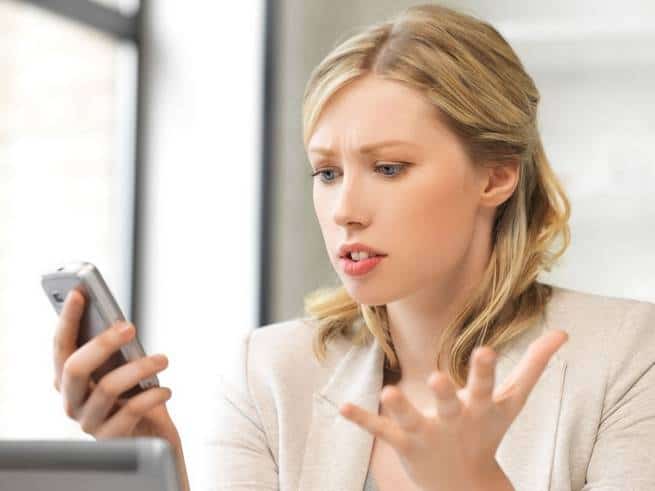ها قد انتقلت لتوك إلى منزل جديد جميل يتوفر فيه كل ما تحتاج إليه، ولكن باستثناء إمكانية الاتصال بأي أحد. إذا اكتشفت أنه ليس لديك إشارة خليوية داخل منزلك أو مكتبك، إليك فيما يلي كيف يمكنك مواصلة إجراء المكالمات وإرسال الرسائل النصية.
تمكين إجراء المكالمات والرسائل النصية عبر شبكة الواي فاي
إن كلاً من مزودي الخدمة الأربعة الرئيسيين في الولايات المتحدة (فيرازون، إيه تي آند تي، تي-موبايل، وسبرينت)، بالإضافة إلى عدد من مُشغّلي الخليوي للخطوط مسبقة الدفع، يدعم ميزة تسمى "إجراء مكالمات الواي فاي"، التي تسمح لك بإجراء المكالمات وتلقيها عبر شبكة الإنترنت اللاسلكية في منزلك بدلاً من استخدام شبكة الخليوي.
كما أن هذه الميزة صالحة أيضاً بالنسبة للرسائل النصية، وبالتالي يمكنك مواصلة التراسل نصياً مع أصدقائك سواء كان لديك إشارة خليوية أم لا. طالما أن شبكة الواي فاي في منزلك أداؤها مقبول، فستتمكن من إجراء المكالمات في كافة أرجاء المنزل التي لا تتوفر فيها تغطية الشبكة الخلوية.
مع ذلك، فإن هذه الحيلة لا تخلو من أوجه القصور. فقد لا يدعم مُشغّل الخليوي الخاص ببطاقة الاتصال لديك إجراء المكالمات عبر الواي فاي على عدد من أنواع الهواتف القديمة، أو على الطرازات التي لا تبيعها الشركة المشغّلة. وإذا كان يسمح لك بإعداد إجراء المكالمات اللاسلكية، فقد لا يسمح لبعض أنواع الهواتف من إرسال الرسائل المصورة أو رسائل المجموعات عبر الواي فاي. احرص على مراجعة شركة الاتصالات الخاصة بك لمعرفة ما إذا كانت هذه الميزة متاحة على هاتفك.
وبعد التحقق مما إذا كان هاتفك يتيح إجراء مكالمات الواي فاي، عندها يحين وقت تفعيل هذه الوظيفة. على أجهزة الآيفون، اتجه إلى صفحة الإعدادت > الهاتف > واي فاي > إجراء المكالمات، وغير مفتاح الخيار "إجراء مكالمات واي فاي على هذا الآيفون" إلى وضعية التشغيل (On). وضمن نفس الصفحة، قد ترغب أيضاً بالضغط على الخيار "تحديث عنوان الطوارئ"، الذي يسمح لمسعفي الطوارئ برؤية عنوانك بمجرد اتصالك برقم الطوارئ عبر الواي فاي، وهذه ميزة قد تكون مفيدة في حالات الأزمات.
حتى أن بعض الشركات المشغلة للخليوي تدعم إجراء مكالمات الواي فاي باستخدام "أجهزة متصلة بخدمة آي-كلاود للتخزين السحابي"، ما يعني أن بإمكانك إجراء المكالمات من جهازك الآيباد طالما أن ميزة مكالمات الواي فاي متاحة على كل من الجهاز اللوحي وهاتفك الآيفون. لتمكين هذه الميزة، توجه إلى صفحة الإعدادات > الهاتف > إجراء المكالمات على أجهزة أخرى. غير مفتاح الخيار "السماح بإجراء المكالمات على أجهزة أخرى" إلى وضعية التشغيل، ثم اضغط على الخيار "إضافة ميزة إجراء مكالمات الواي فاي لأجهزة أخرى".
على هاتف يعمل بنظام أندرويد، اذهب إلى صفحة الإعدادات > الشبكة والإنترنت > واي فاي > تفضيات الواي فاي > خيارات متقدمة. (يمكنك أيضاً تشغيل تطبيق الإعدادات والبحث عن العبارة "مكالمات واي فاي" للوصول إلى الصفحة المطلوبة مباشرة). حرك مفتاح الخيار "مكالمات واي فاي" إلى وضعية التشغيل، ويكون كل شيء جاهزاً الآن.
إن كانت خدمة الاتصال الخليوي غير متاحة لديك في المنزل أو العمل، فإن إجراء المكالمات عبر الواي فاي هو أفضل خيارك لديك. مع ذلك، إن لم يكن هذا الخيار متاحاً على هاتفك، فمن المحتمل أن مشغّل الشبكة الخليوية لا يدعم هذه الميزة على جهازك. في هذه الحالة، أنصحك بصراحة أن تغير إما الهاتف أو مشغل الشبكة الخليوية التي تشترك بها، وهو خيار أسهل بكثير من اللجوء إلى أحد الخيارات الأخرى أدناه.
جرب تطبيقاً للرسائل
إن لم يكن خيار المكالمات عبر الواي فاي ملائماً في حالتك، ولم تكن راغباً بشراء هاتف جديد، فلا يزال بإمكانك تجربة حلول أخرى، على الرغم من أن أياً منها ليس بتلك السهولة.
تتيح لك معظم خيارات المراسلة، كما في فيسبوك مسنجر، واتس أب، وسكايب، بإجراء مكالمات صوتية وإرسال الرسائل إلى أي من أصدقائك ضمن هذه التطبيقات.
هناك فرصة جيدة بأن تكون معظم جهات الاتصال لديك لديها حسابات على فيسبوك على أية حال، وبالتالي هذا الخيار مقبول، ولكن لا يُعتمد عليه دائماً بقدر ما يُعتمد على إرسال الرسائل النصية، طالما أن أصدقاءك قد لا يتلقون إشعارات بشأن رسائل فيسبوك، أو ربما قليلاً ما يتفقدون تطبيق المراسلة لديهم.
إن كنت مستعداً لإجراء المزيد من الإعدادات، فإن "جوجل فويس" يتيح لك إجراء المكالمات وإرسال رسائل نصية فعلية باستخدام رقم خليوي عادي، ولن يضطر الشخص المستقبل إلى تحميل أي تطبيقات خاصة على هاتفه، حيث سيتلقى مكالماتك ورسائلك النصية كالمعتاد.
هناك شرط واحد فقط: لا يستخدم جوجل فويس الرقم الحالي لهاتفك، لذا يتوجب عليك اختيار رقم جديد عند تسجيل الاشتراك بهذه الخدمة. هذا يعني أنه سيتعين عليك إما إعطاء هذا الرقم الثاني لأصدقائك (حتى يعلموا هوية المتصل)، أو أن تنقل رقمك الحالي إلى جوجل فويس، وتحصل على رقم جديد لهاتفك، وبذلك تستخدم تطبيق جوجل فويس لإجراء جميع مكالماتك وإرسال رسائلك كافة من الآن فصاعداً. كما قلت سابقاً، إنه أمر معقد.
تعزيز قوة الإشارة اللاسلكية أو بثها
أخيراً، هناك أجهزة يمكنها إما أن تعزز قوة الإشارة الخليوية أو تبثها داخل منزلك. إلا أنها قد تكون معقدة و مكلفة أيضاً، ولديها جوانب من القصور أيضاً.
فشركة فيرازون على سبيل المثال، تقدم موسّعاً لنطاق الشبكات التي تحقق معيار التطور طويل الأمد من الجيل الرابع مقابل 250 دولار. وهو جهاز يعمل بشريحة اتصال محدودة المدى (ميكروسيل) يستخدم اتصال الإنترنت المنزلي لديك "لإنشاء" برج صغير للاتصالات الخليوية ضمن منزلك. وقد اعتادت شركة إيه تي آند تي على تقديم جهاز مشابه، ولكن تم إيقافه منذ إصدار ميزة المكالمات عبر الواي فاي.
هذه الأجهزة ليست مكلفة فحسب، بل هي تتيح أيضاً لأي شخص يمر بالقرب من منزلك أن يستخدم اتصال الإنترنت الخاص بك للحصول على خدمة الاتصال الخليوي. وفي الوقت نفسه، إذا كان لديك أصدقاء، وكان أفراد عائلتك يستخدمون بطاقات اتصال تعود لمشغل خليوي مختلف عما لديك، فعندها لن تستقبل أجهزتهم أي إشارة من هذا الجهاز. إن أردت شيئاً يصلح للعمل مع كافة شركات تشغيل الخليوي، يمكنك أن تشتري أجهزة تعمل بشرائح ميكروسيل من طرف ثالث، ولكنها أكثر تكلفة من الأجهزة التي بحوزة أصحابها.
من جهتها تقدم شركة تي-موبايل نوعاً مختلفاً من موسّعات شبكات الاتصال: فبدلاً من استخدام اتصال الإنترنت في منزلك، فإن كل ما تفعله هو توسيع شبكة الاتصال من منطقة منخفضة الإشارة (مثل النافذة) إلى منطقة خالية من الإشارات (مثل باقي أرجاء منزلك). هذا يتطلب منك الحصول في مكان ما من منزلك على تدريجة واحدة ممتلئة ضمن مؤشر قوة الإشارة الخليوية، وقد يتطلب بعض التحايل لكي يعمل بشكل صحيح. ولكنه يبقى مع ذلك خياراً آخر، تقدمه تي-موبايل مقابل 25 دولار فقط كدفعة مقدمة.
إن كان مشغل الخليوي لديك مختلفاً عما ذكرناه، فهنالك أجهزة أخرى يقدمها طرف ثالث يمكنها فعل شيء مماثل. ننصحك أن تشتري جهازك من متجر يطبق سياسة إرجاع جيدة، حتى يتسنى لك اختباره قبل تثبيت عملية الشراء، نظراً لأن المنزل يختلف من شخص لآخر.
عموماً، فإن مكالمات الواي فاي يبقى الخيار الأكثر سهولة والأكثر موثوقية، أما إذا لم تتمكن من استخدامه على الإطلاق، فستجد بين هذه البدائل حلولاً ناجعة. كل ما عليك هو أن تكون مستعداً لقضاء بعض الوقت في إعدادها.